X
Nuestro equipo de editores e investigadores capacitados han sido autores de este artículo y lo han validado por su precisión y amplitud.
wikiHow's Content Management Team revisa cuidadosamente el trabajo de nuestro personal editorial para asegurar que cada artículo cumpla con nuestros altos estándares de calidad.
Este artículo ha sido visto 1273 veces.
Este wikiHow te enseñará cómo expulsar un disco duro externo de tu computadora, así podrás desconectarlo en forma segura del puerto USB.
Pasos
Método 1
Método 1 de 2:Mac
Método 1
-
1Presiona Opción+Comando+Espacio. Al hacerlo, se abrirá una ventana de Finder.
-
2Haz clic en tu disco duro externo. Lo verás debajo de la sección "Dispositivos" en el lado izquierdo de la ventana de Finder.
-
3Haz clic en ⏏ junto al dispositivo. Al hacerlo, este se expulsará en forma segura de tu computadora y así podrás desconectar el cable USB.
-
4Desconecta el dispositivo del puerto USB. Si aparece algún mensaje de error al intentar expulsarlo, asegúrate de que las aplicaciones que estén leyendo sus archivos estén cerradas y que no se estén transfiriendo archivos entre el dispositivo y la computadora.Anuncio
Método 2
Método 2 de 2:PC
Método 2
-
1Busca la bandeja de notificaciones en el escritorio. Está en la esquina inferior derecha de la pantalla.
-
2Haz clic en ^. Aparecerá un menú emergente.
-
3Haz clic en Quitar hardware de forma segura y expulsar el medio. Es un ícono pequeño con un conector USB y una marca de verificación verde.
- Este ícono podría estar directamente en la barra de notificaciones y no en el menú emergente dependiendo de la configuración.
-
4Haz clic en Expulsar [nombre del dispositivo]. Al hacerlo, el dispositivo se expulsará de tu computadora en forma segura y podrás desconectar el cable USB.
-
5Desconecta el dispositivo del puerto USB. Si aparece algún mensaje de error al intentar expulsarlo, asegúrate de que las aplicaciones que estén leyendo sus archivos estén cerradas y que no se estén transfiriendo archivos entre el dispositivo y la computadora.Anuncio
Consejos
- Si usas una Mac y ves el ícono del dispositivo en el escritorio, puedes expulsarlo arrastrándolo hacia la papelera. Cuando este ícono se transforme en un botón de expulsión, suelta el botón del ratón y se expulsará.
- OEn Windows, si ves el dispositivo en el Explorador de archivos, puedes expulsarlo haciendo clic derecho en él y seleccionar Expulsar.
Anuncio
Advertencias
- Si desconectas un dispositivo mientras una aplicación lo está utilizando correrás el riesgo de dañar sus datos. Si esto ocurre, para poder volver a utilizar el dispositivo tendrás que reformatearlo y perderás todos los datos.
Anuncio
Acerca de este wikiHow
Anuncio




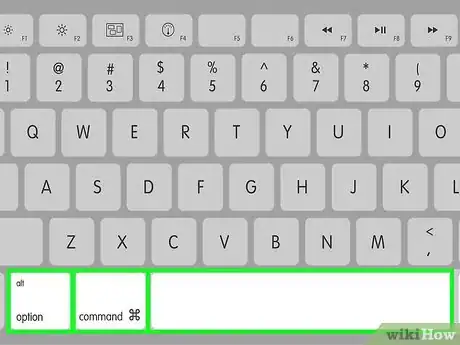
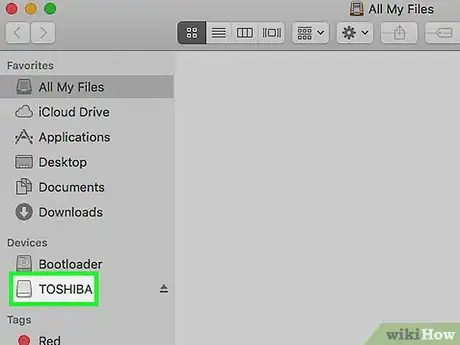
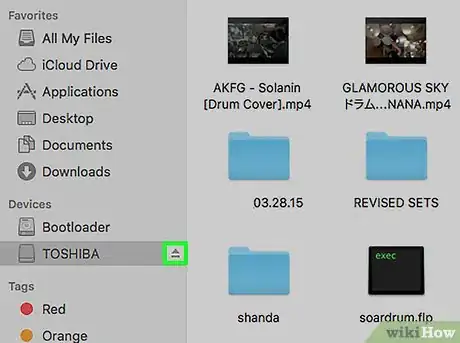
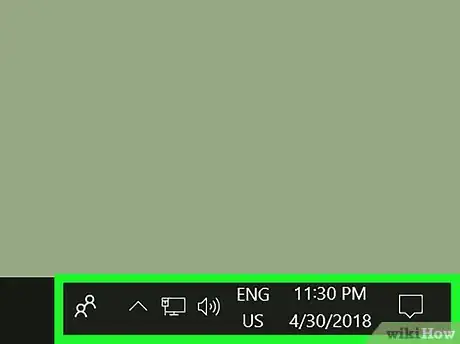
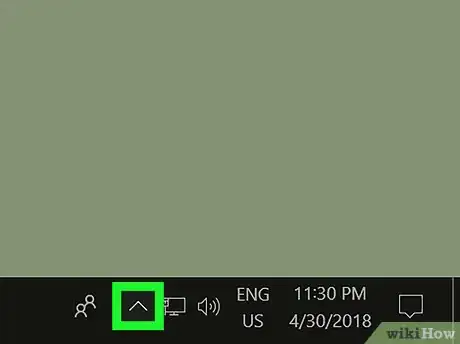
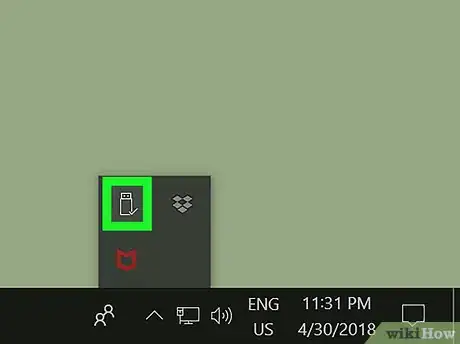
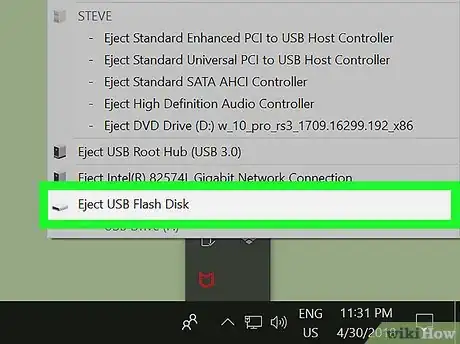













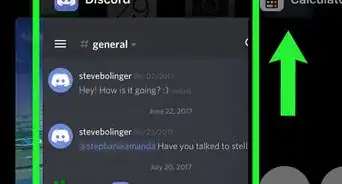





wikiHow's Content Management Team revisa cuidadosamente el trabajo de nuestro personal editorial para asegurar que cada artículo cumpla con nuestros altos estándares de calidad. Este artículo ha sido visto 1273 veces.